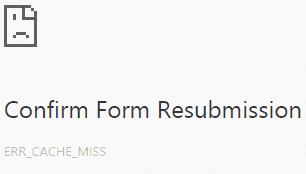حل مشکل ارور ERR_CACHE_MISS
کاربران Google Chrome ممکن است با خطایی به نام ERR_CACHE_MISS با پیامی که می گوید «تأیید ارسال مجدد فرم» مواجه شوند. این خطا معمولاً زمانی اتفاق می افتد که آنها در حال مرور یک وب سایت هستند. این خطا ممکن است از مشکلات مربوط به تنظیمات و پیکربندیها، برنامههای افزودنی، سیستم حافظه پنهان و غیره Google Chrome باشد. اگر با این مشکل مواجه شدید، میتوانید روشهای زیر را امتحان کنید که میتواند به شما در حل مشکل کمک کند
1) پاک کردن دادههای مرور،
2) بررسی برنامههای افزودنی مرورگر،
3) بازنشانی مرورگر،
4) ارتقاء مرورگر،
5) غیرفعال کردن سیستم کش
6) بازنشانی تنظیمات شبکه
حل مشکل ارور ERR_CACHE_MISS : داده های مرور را پاک کنید
در واقع، دادههای مرور یا فایلهای خراب در مرورگر کروم شما میتواند باعث مشکلات مختلفی از جمله خطای ERR_CACHE_MISS شود. در این حالت باید داده های مرور خود را پاک کنید.
الف) روی منوی کنترل کروم کلیک کنید. ابزارهای بیشتر و سپس پاک کردن دادههای مرور را انتخاب کنید.
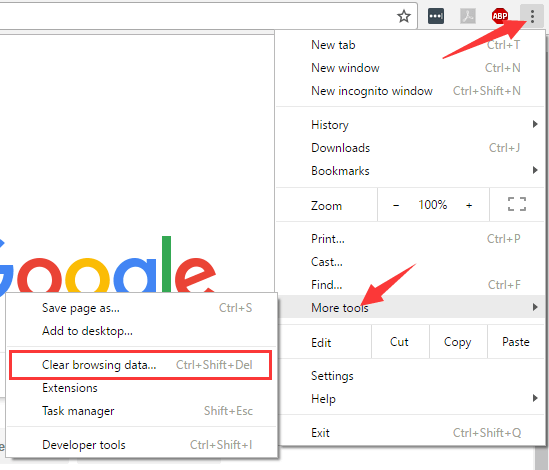
ب) شروع زمان را برای دوره زمانی انتخاب کنید، همه موارد را علامت بزنید و سپس روی Clear browsing data کلیک کنید.

ج) داده های مرور خود را پاک کرده اید. مرورگر خود را دوباره باز کنید و ببینید آیا خطا برطرف شده است یا خیر.
حل مشکل ارور ERR_CACHE_MISS : افزونه های مرورگر را بررسی کنید
برخی از افزونهها یا افزونهها میتوانند بر مرورگر شما تأثیر بگذارند و باعث خطای ERR_CACHE_MISS شوند. برای یافتن منبع مشکل باید افزونه های گوگل خود را بررسی کنید.
الف) روی منوی کنترل کروم کلیک کنید. ابزار More و سپس Extensions را انتخاب کنید.
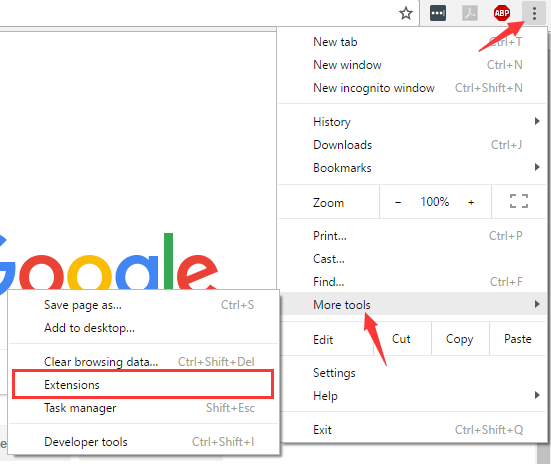
ب) لیستی از برنامه های افزودنی ظاهر می شود. میتوانید با غیرفعال کردن یا فعال کردن یک به یک افزونههای مشکلساز را شناسایی کنید. پیشنهاد میشود نوار ابزار و ابزارهای مسدودکننده تبلیغاتی را که استفاده میکنید غیرفعال کنید زیرا این برنامههای افزودنی معمولاً میتوانند مشکلاتی ایجاد کنند.
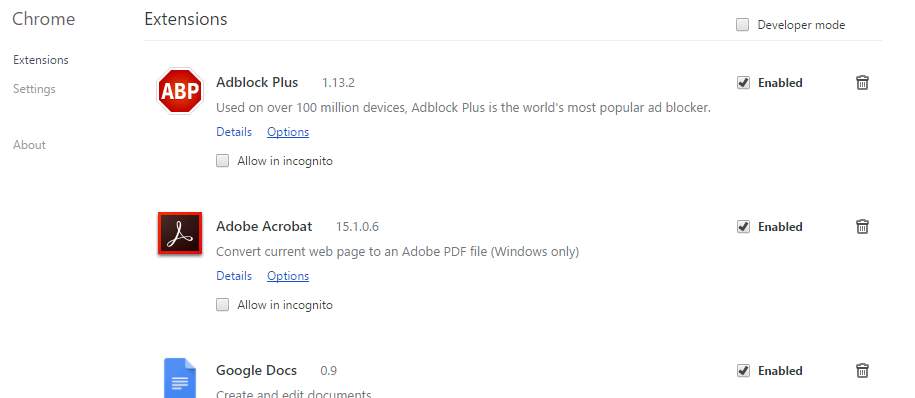
3) مرورگر خود را ریست کنید
ممکن است این خطا ناشی از تنظیمات یا پیکربندی نادرست مرورگر باشد. اما اگر دقیقاً نمی دانید چه چیزی باعث این مشکل می شود، می توانید مرورگر خود را به تنظیمات پیش فرض بازنشانی کنید.
الف) منوی کنترل را باز کرده و روی تنظیمات کلیک کنید.
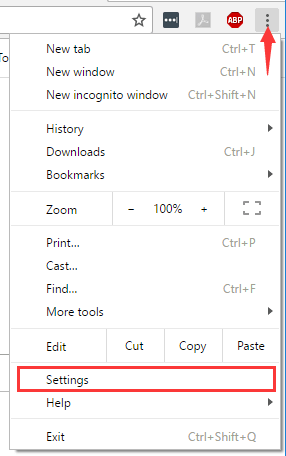
ب) روی Show advanced settings در پایین کلیک کنید. سپس به پایین اسکرول کنید و روی Reset settings کلیک کنید.
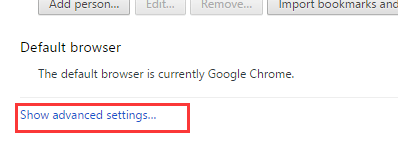
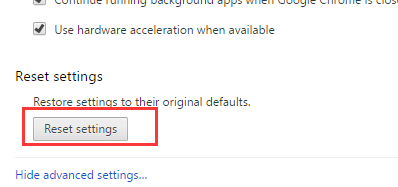
ج) اقدام خود را Confirm کنید.
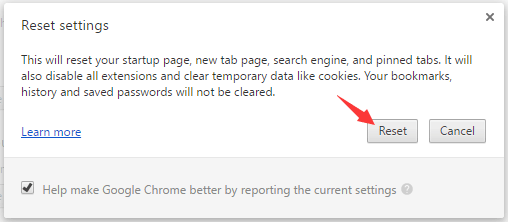
د) تنظیمات مرورگر شما بازنشانی شده است. حالا بررسی کنید و ببینید آیا این خطا را برطرف می کند یا خیر.
4) مرورگر خود را ارتقا دهید
نسخههای قبلی مرورگر کروم ممکن است حاوی اشکالاتی باشد که منجر به خطای ERR_CACHE_MISS میشود. شما می توانید با ارتقاء مرورگر خود به آخرین نسخه، مشکلاتی از این دست را برطرف کنید. این را امتحان کنید و ببینید آیا خطا برطرف شده است یا خیر.
5) سیستم کش را غیرفعال کنید
اگر با خطای ERR_CACHE_MISS مواجه شدید، میتوانید از ابزار توسعه برای غیرفعال کردن حافظه پنهان استفاده کنید تا این خطا را دور بزنید.
الف) کلیدهای Ctrl + Shift + I را فشار دهید. سپس کلید F1 را فشار دهید.
ب) برای یافتن Disable cache (در حالی که DevTools باز است) در بخش Network به پایین بروید. این مورد را بررسی کنید. سپس صفحه را دوباره بارگذاری کنید و ببینید آیا مشکل حل می شود یا خیر.
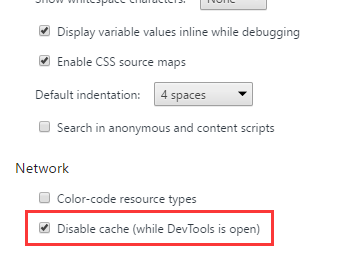
6) تنظیمات شبکه را بازنشانی کنید
گاهی اوقات تنظیمات شبکه معیوب می تواند باعث خطا شود. برای بازنشانی این تنظیمات ممکن است لازم باشد Command Prompt را باز کنید.
الف) کلید Win را فشار دهید و cmd را تایپ کنید. در نتیجه روی Command Prompt کلیک راست کرده و Run as administrator را انتخاب کنید.
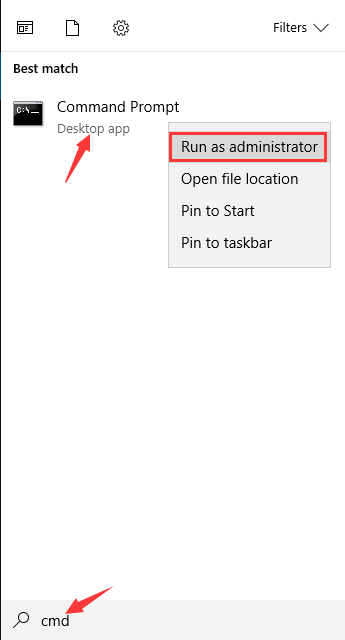
ب) خطوط فرمان زیر را در Command Prompt تایپ کنید. (توجه داشته باشید که پس از تایپ هر خط و قبل از رفتن به خط بعدی، باید Enter را فشار دهید.)
- ipconfig /release
- ipconfig /all
- ipconfig /flushdns
- ipconfig /renew
- netsh int ip set dns
- netsh winsock reset
پس از اتمام کار، کامپیوتر خود را مجددا راه اندازی کنید. سپس می توانید مرورگر خود را باز کنید و بررسی کنید که آیا این روش به شما در رفع مشکل کمک می کند.
حل مشکل ارور ERR_CACHE_MISS
ترجمه شده توسط سایت دریای شرق از سایت
کپی بدون ذکر نام و لینک سایت دریای شرق ممنوع است !